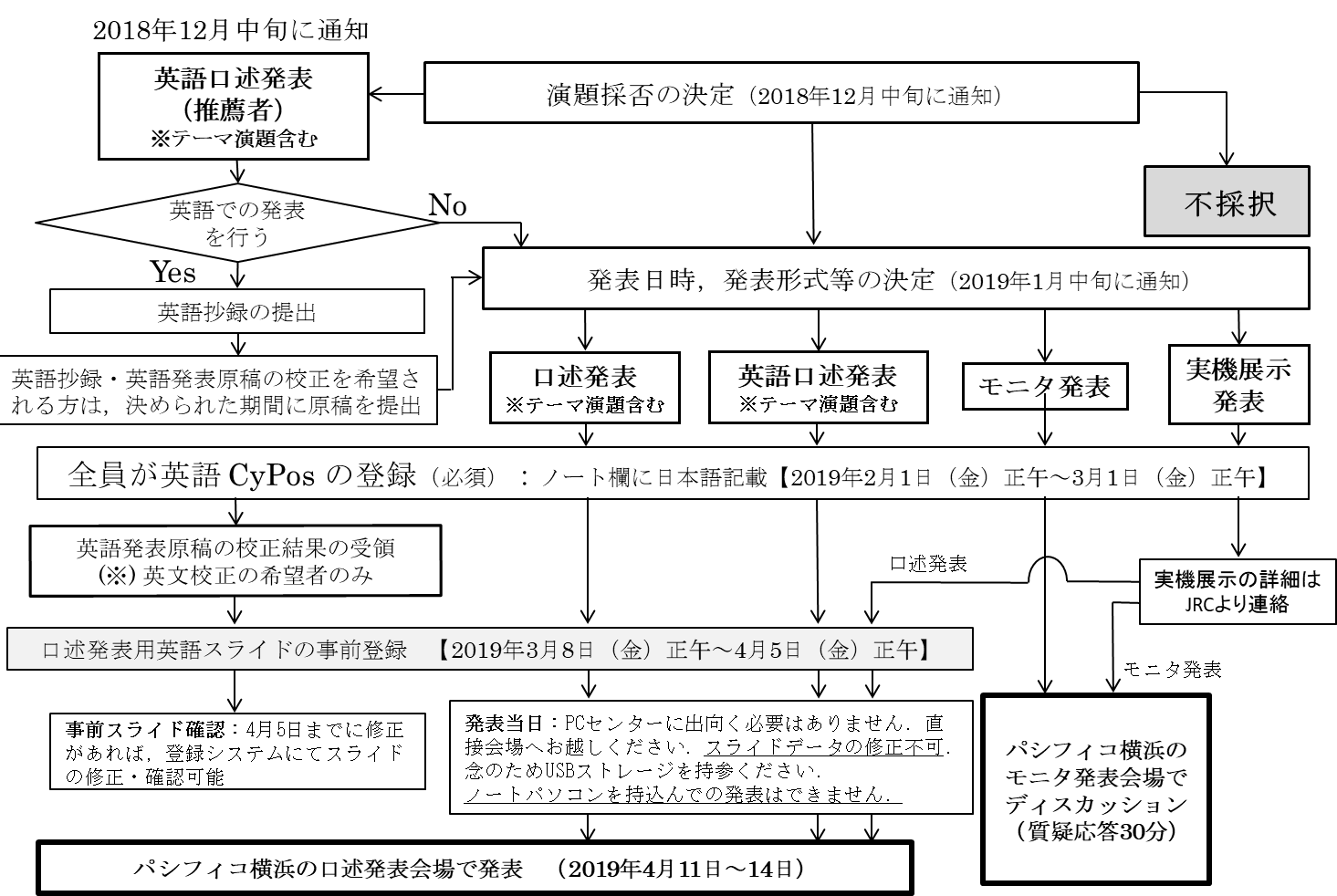2018年12月11日up
学会雑誌 第74巻12号掲載
[お知らせ]第75回日本放射線技術学会総会学術大会 口述発表とモニタ発表に関して
大会長 石田 隆行、実行委員長 赤澤 博之
口述発表、モニタ発表、実機展示発表のCyPos用スライドデータ登録
登録期間:2019年2月1日(金)正午~3月1日(金)正午
Cypos登録の説明
※登録締切後のCyPos登録変更は認めませんのでご了承下さい。
口述発表用スライド登録
登録期間:2019年3月8日(金)正午から4月5日(金)正午

発表データ事前登録サポートデスク
jrc@mdpj.jp (電話サポートはありません)
- 登録後に配信されるオンラインプレビュー画面を必ず確認してください.
- 登録期間中は,何度でもデータの差し替え,オンラインプレビューが可能です.
- 当日はPCプレビューセンターにお越しいただく必要はありません.直接会場までお越しください.
- 事前登録期間終了後(会期中を含む)は,データの差し替えや修正はできません.
重要
| 1. |
口述発表・モニタ発表に関わらず,すべての発表演題はCyPos用スライドデータの登録が必須です. |
| 2. |
口述発表(発表時間:7分,討論:3分)またはモニタ発表(質疑応答:30分)の発表区分は,プログラム委員会による審査によって決定し,1月中旬に電子メール(オンライン登録に使用したメールアドレス)にて通知します. |
| 3. |
口述発表の場合は,CyPos用スライドデータに加えて,口述発表用スライドデータの登録が必要です. |
| 4. |
口述発表用スライドデータはCyPos用スライドデータと必ずしも一致しなくても構いません. |
| 5. |
口述発表用スライドデータは事前にWeb経由で登録をしていただきます.当日の新規PC受付はありません. |
発表までの流れ
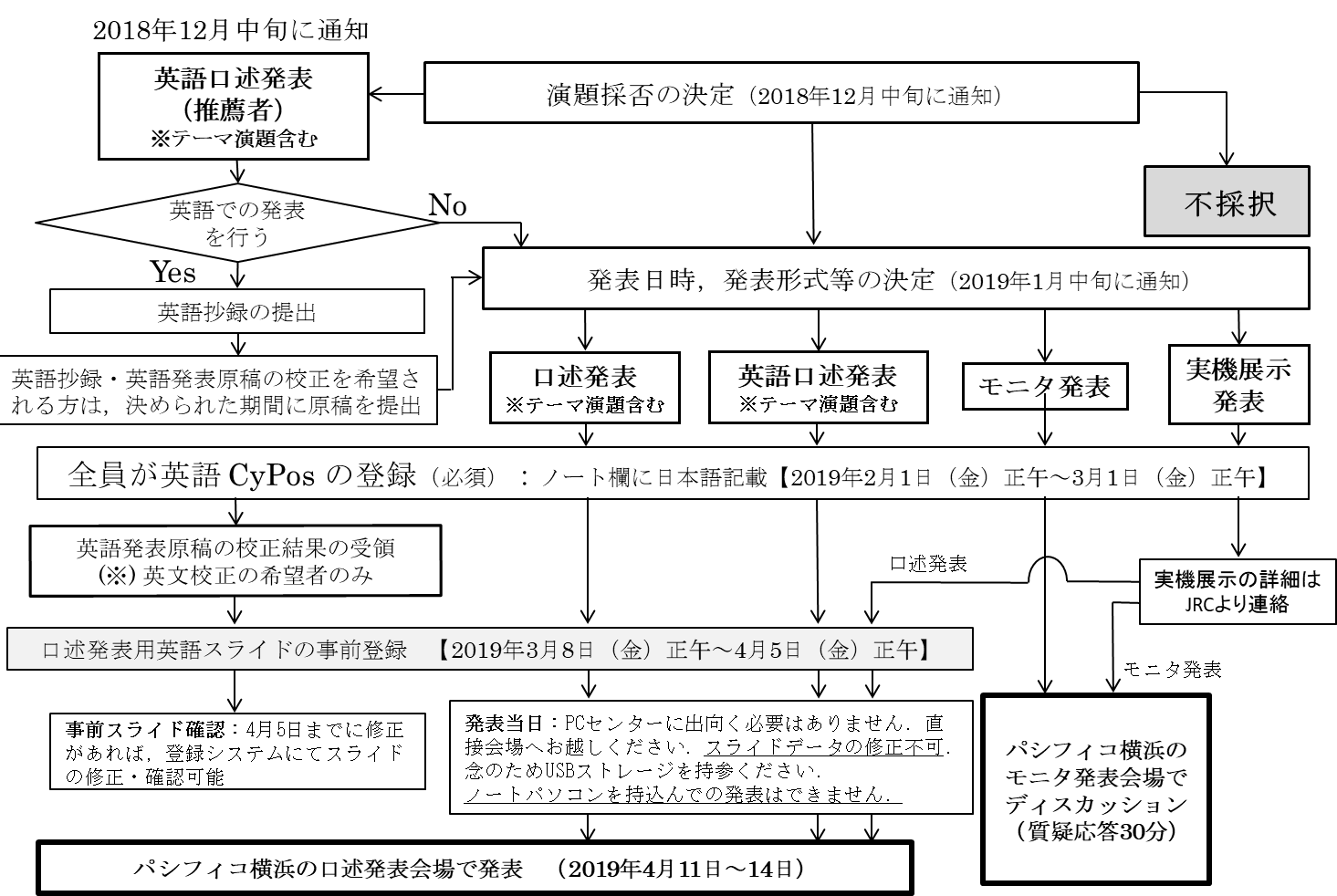
英語推薦に関して
|
| |
英語口述発表に推薦された方には,発表までのスケジュールを電子メールや大会Webサイトにてお知らせします. |
“いいねボタン”による投票
|
| |
登録されたCyPosが投票の対象です.投票は大会参加の閲覧者が自ら行うシステムで,閲覧手順を進めていくと画面上に“いいねボタン”が現れます.優秀だと思われたCyPosに,“いいねボタン”を押して投票してください.“いいねボタン”で複数の演題に投票可能ですが,1演題に複数回投票することはできません.投票結果は学会誌に掲載します. |
CyPos用スライドデータ,口述発表用スライド作成に関して
|
| |
両方のシステムが異なっているため,注意事項も若干異なる項目があります.以下の注意事項を熟読したうえで,原稿を作成・登録してください. |
1.CyPos用スライドデータ作成上の注意点
|
| |
| (1) |
すべての発表形式区分において,英語で書かれたCyPosを登録していただきます.英語が不得意な方にも研究内容が明確に伝わるように,各スライドのノート欄に日本語での説明を記載してください. |
| (2) |
スライドのノート欄について,フォント・サイズ・色は反映されません.また,ノート欄への記載については,個人情報などのデータが含まれないようにご注意ください. |
| (3) |
PowerPoint 2003~2016を使って,スライド(PowerPointと動画の合計が200MB以内)を作成してください. |
| (4) |
スライドのサイズ指定は「画面に合わせる(4:3)」にしてください. |
| (5) |
アニメーション効果は,CyPos用スライドデータでは反映されません.また,音声は再生されません. |
| (6) |
図や線,文字を組み合わせた場合は,グループ化してください.グループ化していないと,配置がずれて守秘情報(患者の顔や名前など)が見えてしまうことがありますので,ご注意ください. |
| (7) |
動画はPowerPointデータと同じフォルダに動画ファイルを入れ,「挿入 > ビデオとサウンド > ファイルからビデオ」の手順でPowerPointに配置し,CyPos登録時に動画ファイルも別途登録してください.(ファイル名は半角英数字のみで,AVIまたはMPEG形式でご登録ください.) |
|
2.口述発表用スライド作成上の注意点
|
| |
| (1) |
PowerPoint 2003~2016でスライドを作成してください. |
| (2) |
スライドのサイズ設定を「画面サイズに合わせる(4:3)」にしてください. |
| (3) |
「挿入 > 日付と時刻 > スライド」の「日付と時刻」と「フッター」のチェックを必ず外してください.変換した際に誤った表示が出る場合があります. |
| (4) |
PowerPointファイルは,登録する際に閲覧・レイアウト崩れ防止のためにFlash形式に変換されます.そのために使用できるアニメーションを制限しています.1枚のスライドで使用できるアニメーションは4回までです.また,以下のアニメーションには対応できませんので,使用をお控えください. |
| |
・「はなやか」にカテゴライズされるアニメーション効果 |
| |
(開始/終了) |
| |
カーブ(上),クレジットタイトル,スパイラルイン,スレッド,バウンド,ブーメラン,フリップ,ホイップ,ライトスピード,グライダー,スイッシュ,スリング,ターン,ピンウォール,フォールド,フロート,マグニファイ |
| |
(強調) |
| |
ウェーブ,ブリンク,爆破,スタイル強調,太字表示 |
| |
・軌跡 |
| |
・Smart Art,画像データ,グラフ・表に対するアニメーション |
| (5) |
動画はPowerPointの「挿入 > ビデオとサウンド > ファイルからビデオ」で挿入してください.なお,PowerPoint 2007以前で作成した場合は,発表データ登録画面で,挿入した画像ファイルを別途登録する必要があります. |
| (6) |
PowerPointファイルと動画ファイルの合計が200MB以内となるようにしてください. |
| (7) |
「グループ化」は解除してください.「グループ化」が多く含まれていると,実際の枚数と違う枚数で変換されてしまうことがあります. |
| (8) |
テキストボックス内はひとつのフォントに統一してください.同一のテキストボックスに,複数のフォントが指定されていたり,日本語テキストに英文字フォントを指定していると,文字が正確に変換できない場合があります. |
| (9) |
パスワードをかけて保存しないでください. |
| (10) |
[配布準備]で[最終版]にする を設定している場合は,[最終版]を解除してください. |
| (11) |
登録できる最大のスライド枚数は31枚です. |
| (12) |
発表者用メモ表示(発表者ツールに相当する機能)を使用することができます. |
|